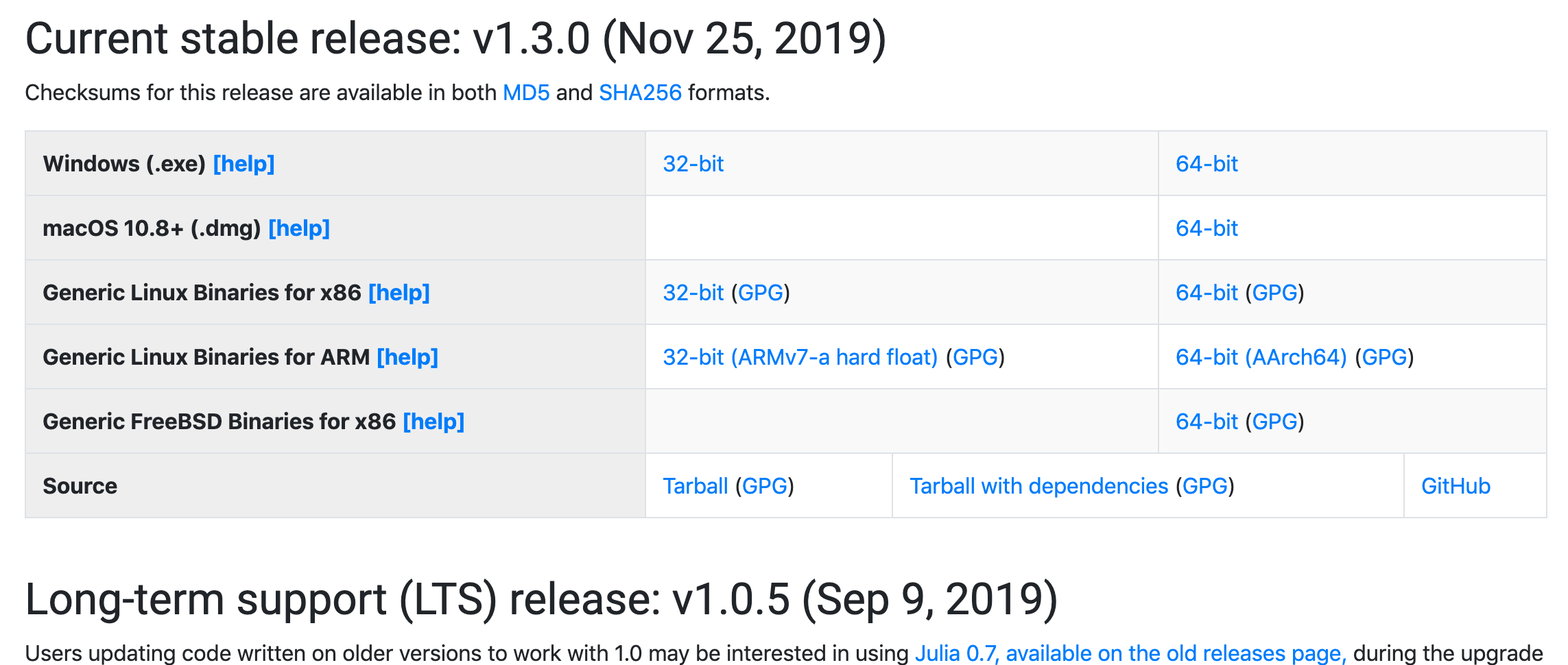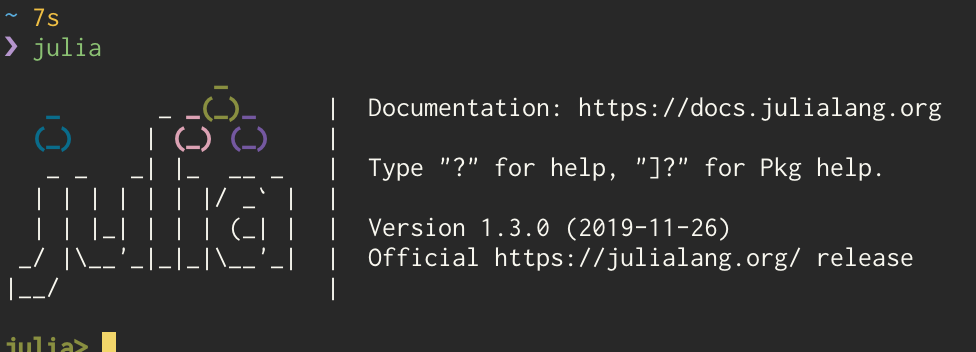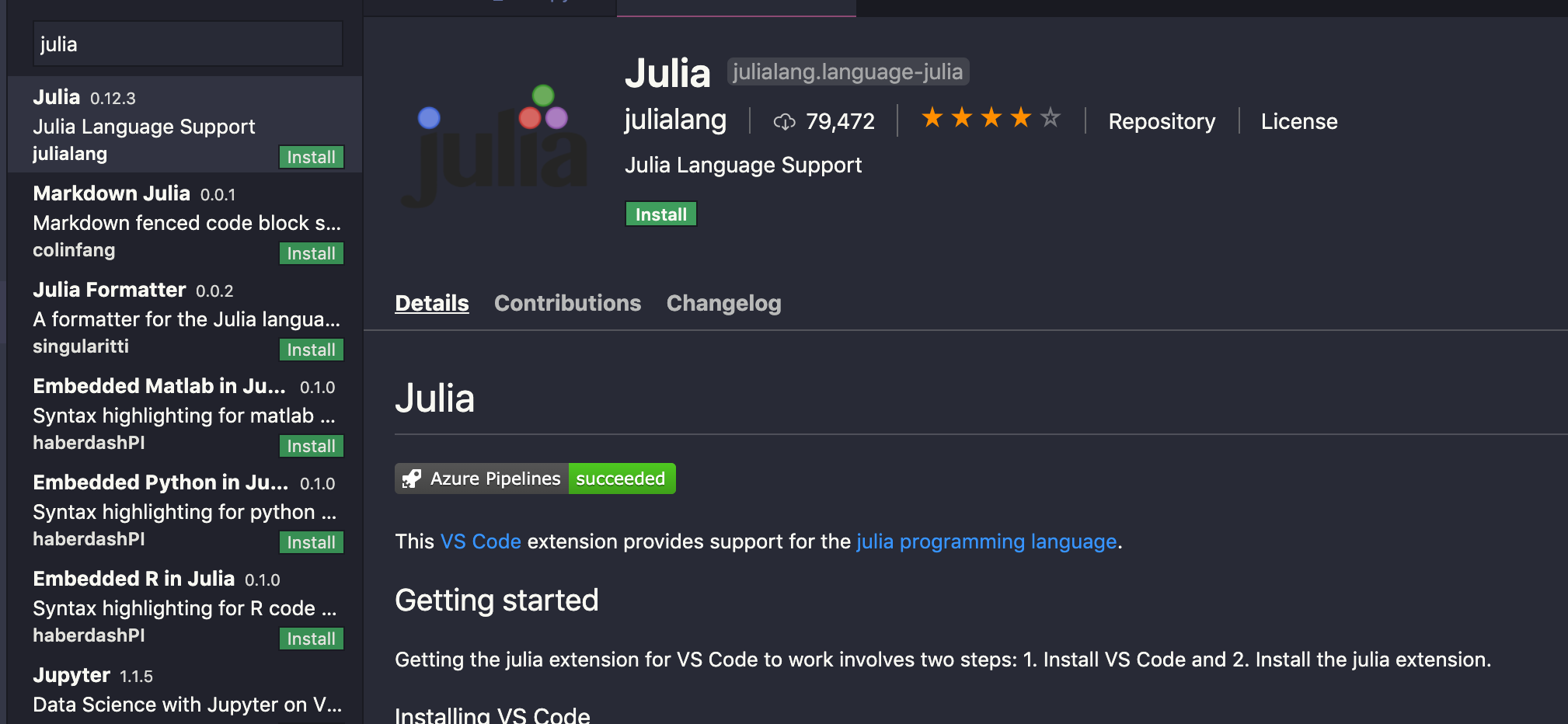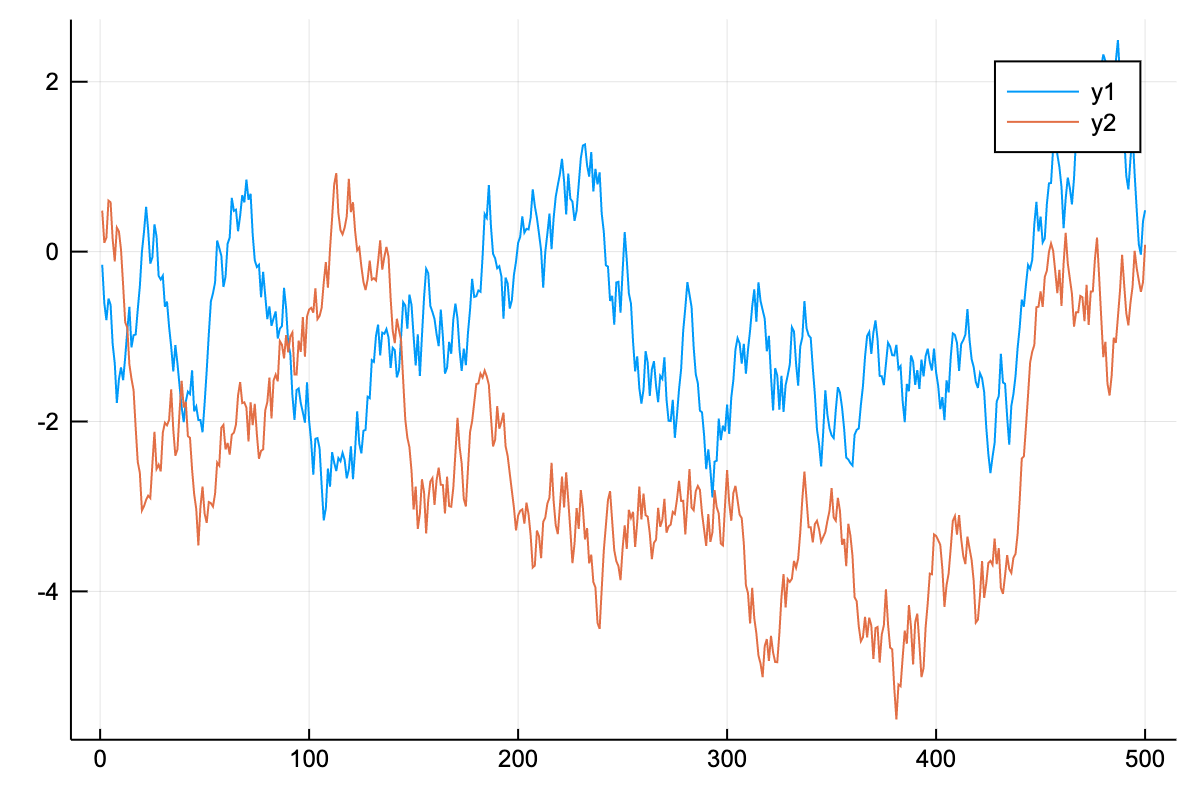Juliaとは
詳細は公式ページを参照していただくとして、
私が認識している範囲でざっくりと特徴を述べると
- Pythonライクな高級言語で比較的学習コストが低い
- 処理が高速である(C++で実装されてる)
- 動的型付け言語である
- オープンソースである
- JupyterNotebookでインタラクティブに利用可能
- 科学計算用途に使える機能が豊富
各種リンク
- 公式サイト:julialang.org
- Github:julia
- Github:IJulia(JupyterNotebookで利用するのに必要)
この記事の内容
- macOS + VSCode + Julia の環境構築方法の説明
- IJuliaを導入してJupyterNotebook上でJuliaを動かす方法の説明
※VSCodeのインストールは完了しているものとします
macOS + VSCode + Julia 環境構築
開発環境
- macOS Mojave v10.14.6
- VSCode v1.40.2
Juliaのdiscimageを取得
- julialang.orgのダウンロードページから所望のバイナリファイルをダウンロードする
- 今回は
Current stable release : v1.3.0(64bit)を取得しました - 安全に進めたい場合はLTSを取得してください
Juliaのインストール
- diskimageからインストールしてApplicationフォルダにjulia-1.3.appを格納する
- Terminalから
juliaコマンドで起動するためにシンボリックリンクを/usr/local/binに作成sudo ln -s /Applications/Julia-1.3.app/Contents/Resources/julia/bin/julia /usr/local/bin/julia- ご自分がインストールしたJuliaのバージョンに合わせて*.appの部分は修正してください
- TerminalからJuliaを起動する方法はこちらのQAを参考にしました
juliaコマンドで上記のメッセージが出力されたら完了
ちょっと動かしみる
せっかくなので軽くJuliaを触ってみましょう
公式ページのGetting Startedを参考に
Interactiveに簡単な計算
ans コマンドで最後に格納された算出結果が出力されます
julia> 1 + 2 * 5
11
julia> ans
11
Julia起動時に実行するスクリプトを書く
> echo 'println("Greetings!")' > ~/.julia/config/startup.jl
> julia
Greetings!
julia>
julia-vscode の導入
VSCodeのJulia用Extensionを導入します (Githubはこちら)
VSCodeのextension検索ウィンドウに julia と入力しましょう。
試しにスクリプトを動かしてみる
サンプルソースはこちらから拝借しました。
プロットしてみましょう。
using Pkg
Pkg.add("Plots")
Pkg.add("GR")
using Plots
# plot some data
plot([cumsum(rand(500) .- 0.5), cumsum(rand(500) .- 0.5)])
# save the current figure
savefig("plots.svg")
# .eps, .pdf, & .png are also supported
# we used svg here because it respects the width and height specified above
カレントディレクトリに下記のようなグラフがSVG形式で保存されるはずです。
IJuliaを導入してJupyterNotebook上でJuliaを動かす
Juliaを起動する
> julia
# =========略============
julia>
IJuliaパッケージをインストール
using Pkg
Pkg.add("IJulia")
公式のREADMEによれば
- 上記
addコマンド時にはJupyterNotebook自体はインストールされず、次のIJulia.notebook()実行時にインストールされる - インストールするJupyterのバージョンを指定したい場合は
Pkg.add()の前にENV["JUPYTER"]を設定する必要がある
JupyterNotebook起動
using IJulia
notebook()
install Jupyter via Conda, y/n? [y]:
と聞かれるので y を入力します
※すでにJupyterインストール済みの場合はこの手順はありません
インストールが完了したらJupyterNotebookが起動し、
ブラウザに画面遷移したら完了です
JupyterLabの実行
using IJulia
jupyterlab()
jupyter notebook の時と同様に
ローカルにjupyterlabがない場合はconda経由でインストールされます
終了するには Ctrl + C 入力すればOK
おまけ
Juliaパッケージのアップデート
JuliaプロンプトかIJulia上いずれかで
using Pkg
Pkg.update()
Juliaアップデート時にIJuliaを有効にする
Juliaをアップデートした時は、Jupyterに新しいJuliaの場所を伝えないといけません
Juliaプロンプトにおいて(IJulia上ではありません)
Pkg.build("IJulia")